在数字化时代,我们的生活充斥着各种珍贵的照片。为了安全保留这些回忆,我们需要将它们拷贝到硬盘上。本文将介绍如何使用电脑快速、方便地拷贝照片到硬盘上,并进行备份。
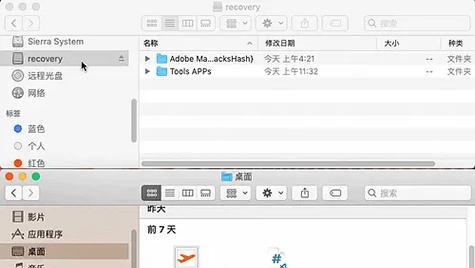
文章目录:
1.准备工作:检查硬盘容量和连接设备
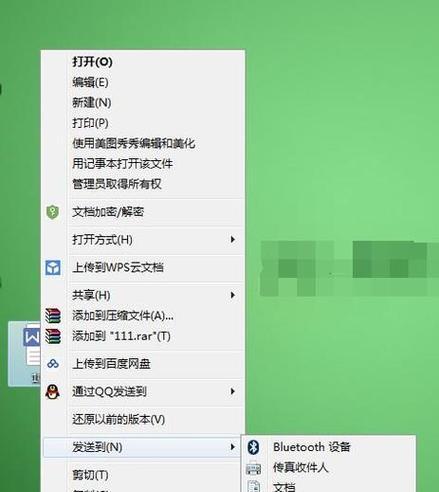
确保硬盘有足够的可用空间,并通过USB或其他方式连接硬盘与电脑。
2.打开文件管理器:定位照片所在文件夹
在电脑桌面或开始菜单中找到文件管理器,点击打开。浏览电脑中存放照片的文件夹。

3.选择照片文件夹:点击目标文件夹
在文件管理器中找到存放照片的文件夹,并点击选中。
4.复制照片文件夹:使用快捷键或右键菜单
按下Ctrl+C快捷键或右键点击选中的文件夹,并选择“复制”选项。
5.打开硬盘文件夹:定位目标硬盘位置
在文件管理器中找到连接的硬盘,并点击打开。
6.粘贴照片文件夹:使用快捷键或右键菜单
按下Ctrl+V快捷键或右键点击空白处,并选择“粘贴”选项。
7.等待拷贝完成:监视进度条
观察文件管理器中的拷贝进度条,确保拷贝过程顺利进行。
8.检查文件完整性:验证照片拷贝结果
在硬盘文件夹中确认照片文件的完整性和准确性。
9.多次拷贝确认:创建多个备份
对重要的照片文件夹进行多次拷贝,确保备份的安全性。
10.命名文件夹:便于日后查找
在硬盘上为照片文件夹命名,以便日后查找和组织。
11.创建子文件夹:分类整理照片
根据需要,可以在硬盘上创建子文件夹,对照片进行分类整理。
12.定期更新备份:持续保护照片
定期将新添加的照片拷贝到硬盘上,确保备份与原始照片同步。
13.确保硬盘安全:存放在防尘、防水的位置
将硬盘放置在安全的位置,避免灰尘和水分对其造成损坏。
14.备份硬盘选择:云端备份和离线存储的权衡
可以考虑将照片备份到云端服务或其他离线存储设备,增加备份的安全性。
15.清理电脑照片:释放存储空间
在完成备份后,可以删除电脑中原始照片,释放存储空间。
通过本教程,我们学会了如何使用电脑快速、方便地将照片拷贝到硬盘上。拷贝照片是保护回忆的重要步骤,希望大家能够按照教程操作,并定期更新备份,确保珍贵回忆的安全。

当我们的戴尔电脑遇到一些故障时,如系统崩溃、启动错误或者无法进入操作...

在现今的社交媒体时代,我们拍摄和分享照片的频率越来越高。很多人喜欢在...

在使用电脑过程中,我们时常遇到各种驱动问题,这些问题往往会给我们的正...

随着智能手机的普及,手机成为人们生活中必不可少的工具。然而,我们经常...

随着手机使用的普及,人们对于手机应用程序的需求也日益增加。作为一款流...